вступ
Практично жоден користувач інтернету не застрахований на 100 відсотків від того, що на його комп’ютер не потраплять шкідливі віруси. Особливо якщо користуватися Windows. Хтось, начитавшись страшних історій або наслухавшись їх від друзів і знайомих, купує дороге антивірусне програмне забезпечення, а хтось, взагалі, не заморочується з цього приводу.
Проте, якою б потужною не була захист, вона все одно не гарантує абсолютної безпеки. Час від часу на комп’ютер все одно проникають шкідливі файли, на які антивірус чомусь не реагує. Особливо часто джерелом зараження стає флешка. Яким чином? Вона може переносити так званий завантажувальний вірус, відомий також як вірус автозапуску. В його результаті файли можуть ставати прихованими, а також в тлі працюють незрозумілі процеси, додатково навантажують ваш ноутбук або комп’ютер.

Щоб не страждати від цього, істотною підмогою для вас стане портативний антивірус. Його можна записати на флешку і регулярно перевіряти ваші носії і файлову систему на наявність вірусів. Чим вони відрізняються від звичайних антивірусів? Який антивірус краще всього вибрати для вашої флешки? Відповіді на ці питання ви зможете знайти в нашій статті.
У чому відмінність портативного антивіруса від звичайного
Можна відзначити як ряд позитивний, так і негативних сторін. Давайте розглянемо їх докладніше.
переваги:
- безкоштовність. Це головна перевага. Не потрібно обходити різні обмеження, шукати ключі, програми для злому або викладати купу грошей. Просто качайте і користуйтеся.
- неперевантаженість функціями. Зазвичай функцій всього лише кілька, а меню управління дуже просте і інтуїтивно зрозуміле.
- Мінімальне навантаження на систему. Більшість звичайних антивірусів мають високі вимоги до потужності комп’ютера, що ускладнює їх використання на застарілих машинах. Портативні ж дуже легкі і не вимагають потужних ресурсів.
- такі програми не потрібно встановлювати. Вам потрібно завантажити інсталяційний файл або архів, скопіювати його в потрібну папку або навіть на флешку і просто запустити. Таким чином ви можете за допомогою однієї флешки просканувати відразу кілька комп’ютерів, не встановлюючи на кожен з них програму.

Регулярно проводите перевірку на віруси, щоб уникнути сумних наслідків
недоліки:
- Відсутність постійного захисту в реальному часі. Їх призначення — один раз просканувати систему і все. У них не передбачена можливість постійного захисту, просто, відсутні відповідні модулі.
- Для отримання свіжих антивірусних баз доведеться кожного разу завантажувати утиліту з сайту розробника. У деяких продуктах, правда, надається завантаження оновлень антивірусних баз, але в основній масі така можливість не передбачена.
Кращі портативні антивіруси
DrWeb CureIt!
Напевно найвідоміший портативний антивірус на просторах російськомовного інтернету. Компанія одна з перших запропонувала безкоштовну утиліту для сканування комп’ютера на наявність загроз. На сторінці завантаження вказано, що для особистого користування для очищення домашнього комп’ютера програма абсолютно безкоштовна, а для застосування в комерційних цілях потрібно купити ліцензію. Як користуватися утилітою?
- Скачайте інсталяційний файл з офіційного сайту (https://free.drweb.ru/cureit/?lng=ru), перемістіть його в папку на жорсткому диску комп’ютера або на флешку.
- Запустіть файл з розширенням EXE, двічі клацнувши по ньому мишкою.
- Натисніть велику кнопку посеред екрану «Почати перевірку». Якщо хочете вибрати, які папки і диски потрібно просканувати, натисніть «Вибрати об’єкти для перевірки».
- Дочекайтеся закінчення перевірки і ознайомтеся зі списком знайдених загроз, вирішите, що з ними робити.
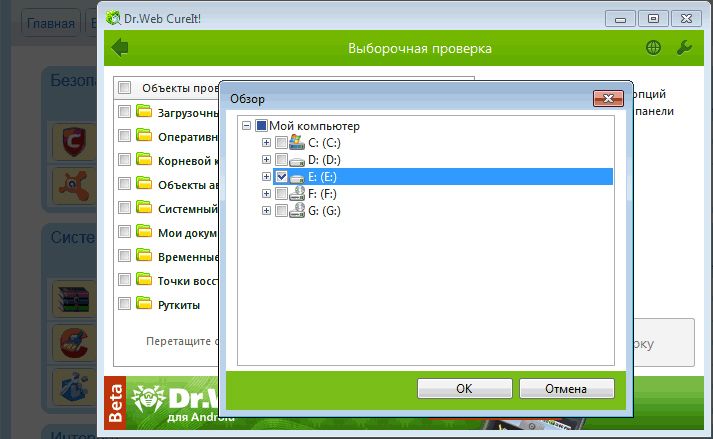
Для початку сканування потрібно лише вказати області перевірки
AVZ
Хороший продукт з потужними можливостями по виявленню і видаленню заражених файлів. З його допомогою можна вичистити систему від широкого спектра різного цифрового сміття. Крім цього, є навіть модуль оновлення антивірусних баз, що додасть впевненості в тому, що ви будете захищені навіть від найновіших і сучасних загроз. Допоможе програма позбутися також і від наслідків проблем, викликаних діями шкідливих утиліт і процесів, наприклад, коли не починається якась програма. Як скористатися утилітою?
- Скачайте інсталяційний архів з сайту розробника (http://z-oleg.com/secur/avz/download.php), розпакуйте його на переносний носій або жорсткий диск.
- Запустіть файл exe.
- У головному вікні відзначте диски і папки для перевірки, виберіть методику лікування кожного типу загрози і натисніть кнопку «Пуск».
- Дочекайтеся закінчення, ознайомтеся зі звітом.
AdwCleaner
Практично незамінна утиліта для очищення системи від різного рекламного сміття, що проникає в систему при установці програм з ненадійних джерел. В результаті змінюється домашня сторінка браузера, відкриваються незрозумілі вкладки з дивними адресами, запускаються якісь розширення і тулбари, яких раніше не було. Все це може істотно гальмувати роботу вашої системи, крім того, особисті дані можуть передаватися зловмисникам. Щоб скористатися утилітою:
- Завантажте її з офіційної сторінки https://toolslib.net/downloads/viewdownload/1-adwcleaner/.
- Після запуску інсталятора погодьтеся з умовами використання.
- Натисніть кнопку «Сканувати», дочекайтеся закінчення.
- Дуже уважно ознайомтеся з знайденими результатами, щоб не видалити нічого зайвого, так як утиліта часто вибирає в якості підозрілих навіть потрібні вам програми.
ESET Online Scanner
Якщо у вас є доступ до високошвидкісного інтернет-підключення, скористайтеся цією чудовою утилітою для перевірки комп’ютера на наявність вірусів. Вам не потрібно турбуватися про скачування кожен раз свіжої версії, щоб отримати останні оновлення, так як Сканнер працює в режимі онлайн, кожен раз завантажуючи найсвіжіші бази. Якщо ви хочете скористатися продуктом, то:
- Перейдіть на сайт розробника (https://www.esetnod32.ru/home/products/online-scanner/), клікніть «Запустити» посеред сторінки, і введіть адресу своєї електронної пошти.
- Запустіть завантажений EXE-файл, відзначте потрібні налаштування сканування і натисніть кнопку «Сканувати».
- Дочекайтеся закінчення, вирішите, що робити зі знайденими загрозами.
- Якщо ви бажаєте, щоб програма видалила при закритті створені при роботі тимчасові файли, поставте галочку на відповідному пункті.

Eset Online Scanner — ефективний засіб для пошуку вірусів
висновок
Так як питання безпеку при користуванні інтернетом варто часто дуже гостро, ми настійно рекомендуємо регулярно проводити перевірку вашої системи вибравши портативний антивирусник для вашої флешки з розглянутих у статті. Найчастіше вони допомагають виявити загрозу, з якою не може впоратися основний антивірус. У коментарях просимо вас вказати, яким сканером ви користуєтеся на своїй системі.





